Failu kopēšana, pārvietošana vai eksportēšana no vienas vietas uz citu ir ikdienišķs uzdevums daudziem no mums. Tomēr, ja faili tiek saglabāti dziļi kādā diska mapē, var būt grūti sasniegt vietu un pēc tam katru reizi kopēt failus pa vienam. Tas var būt laikietilpīgs un nomākts.
Tomēr ir veidi, kā mēs vienlaikus varam kopēt visu failu sarakstu, kas atrodas noteiktā mapē jūsu Windows 10 datorā. Jā, kaut arī faili tiek saglabāti mapē dziļi diska iekšpusē, tādējādi ietaupot daudz laika. Apskatīsim, kā to izdarīt, izmantojot vienu tik efektīvu metodi.
1. darbība: Nospiediet Windows + E taustiņus kopā uz tastatūras, lai atvērtu Failu pārlūks. Dodieties uz vietu, kur esat saglabājis failus. Šeit mēs esam saglabājuši failus D disks, tāpēc mēs noklikšķinājām uz Šis dators saīsni pa kreisi un atlasīja D disks.
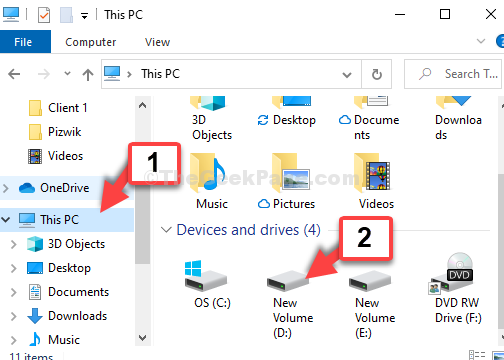
2. darbība: Atlasiet mapi, kurā esat saglabājis failus, un soli pa solim turpiniet atvērt konkrētās mapes, lai sasniegtu vēlamo vietu. Piemēram, šeit mēs noklikšķinājām uz Svarīgs un virzījās pa zemāk redzamo ceļu, kā minēts:
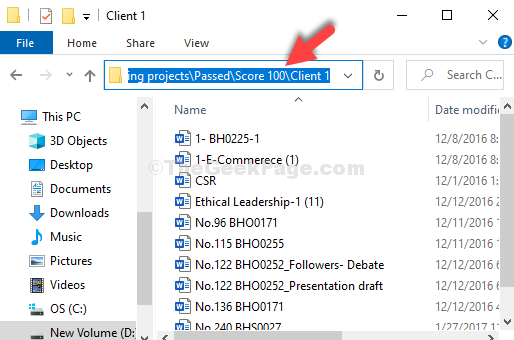
*Piezīme: Iepriekš redzamais ceļš ir tikai ilustratīvs. Faili, kurus vēlaties kopēt / pārvietot / eksportēt, var atrasties jebkurā jums paredzētajā diskā ar citu ceļu.
3. solis: Tagad nospiediet Ctrl + A taustiņus kopā uz tastatūras, lai atlasītu visus failus. Pēc tam noklikšķiniet uz Mājas cilni augšpusē un atlasiet Kopēt ceļu.
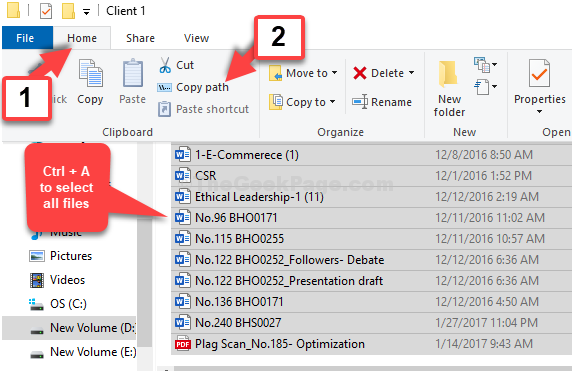
4. solis: Atveriet bloknotu, ar peles labo pogu noklikšķiniet uz tukšās vietas un noklikšķiniet uz Ielīmēt lai ielīmētu visus kopētos failu nosaukumus.
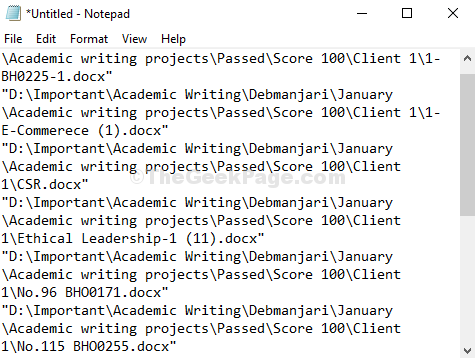
Tas ir par to. Jūs esat pabeidzis failu nosaukumu kopēšanu savā Windows 10 datorā no vēlamās mapes.

